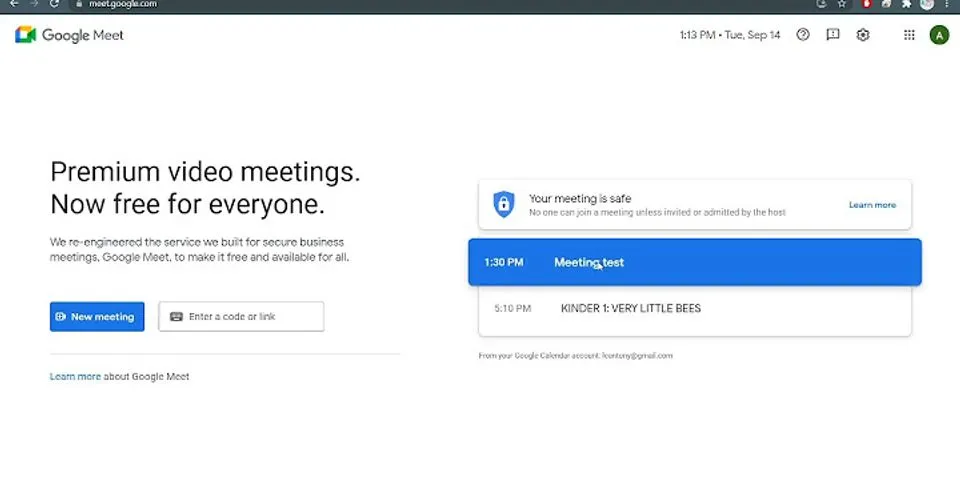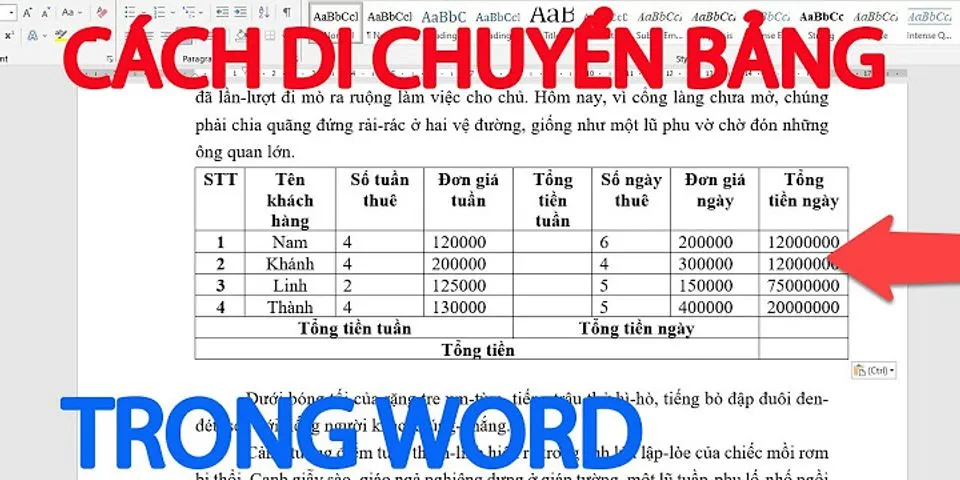GhienCongNghe giới thiệu đến bạn đọc cách tạo kênh YouTube trên điện thoại chỉ với vài bước đơn giản. Cùng đọc và thực hành ngay trên chiếc điện thoại của mình nhé.
Mục Lục 1. Cách tạo kênh YouTube trên điện thoại 1.1. Cách tạo kênh YouTube trên điện thoại iOS 1.2. Cách tạo kênh YouTube trên điện thoại Android Cách tạo kênh YouTube trên điện thoại
Nếu bạn mong muốn trở thành nhà sáng tạo nội dung, chắc chắn YouTube là một địa hạt không thể bỏ qua. Đã có rất nhiều bạn trẻ nổi tiếng và thành công khi chọn lựa sân chơi YouTube.
Hơn nữa, bạn còn có thể tạo kênh YouTube kiếm tiền để tạo ra thu nhập cho bản thân. Cùng tham khảo cách tạo kênh YouTube trên điện thoại sau đây cho từng hệ điều hành nhé.
Cách tạo kênh YouTube trên điện thoại iOS
Trước khi lập kênh YouTube của riêng mình, đầu tiên bạn cần có một tài khoản YouTube. Tham khảo những bài viết sau đây để tạo tài khoản YouTube cho mình nhé.
- Đây là cách đăng ký một chiếc tài khoản YouTube trên điện thoại
- Tạo tài khoản YouTube để bắt đầu khám phá trang video lớn nhất thế giới
Sau khi đã có tài khoản YouTube, hãy làm theo các bước hướng dẫn sau đây để tạo kênh YouTube trên điện thoại nhé.
- Mở ứng dụng YouTube và nhấn vào hình đại diện của bạn góc trên cùng bên phải.
- Đặt tên cho kênh của bạn. Tên tài khoản Google của bạn sẽ được điền mặc định vào đây. Bạn có thể thay đổi hoặc giữ nguyên tên kênh. Sau khi điền xong nhấn vào Create Channel.
- Vậy là bạn đã có cho mình một kênh YouTube rồi. Nhấn vào biểu tượng máy quay để bắt đầu quay video đầu tiên của bạn.
- Đồng ý cấp quyền YouTube truy cập vào máy ảnh và ảnh của mình để bắt đầu tạo nội dung.
- Khi bạn đã cấp quyền truy cập, thư viện video của bạn sẽ khả dụng. Nhấn vào bất kỳ video nào để tải lên hoặc nhấn vào camera quay phim để bắt đầu quay video mới.
- Sau khi chọn video để tải lên (hoặc quay video mới), bạn có thể cắt và thêm filter và âm thanh cho video đó. Nhấn vào Next khi bạn hoàn tất.
- Sau khi đã chỉnh sửa xong, bạn có thể đặt tiêu đề và mô tả cho video của mình và thay đổi một số tùy chọn về quyền riêng tư. Video của bạn có thể công khai, riêng tư hoặc không công khai (để xem video này cần có liên kết để xem được).
- Video đã tải lên của bạn sẽ xuất hiện trong kênh của bạn nếu nó ở chế độ công khai. Nếu không, bạn sẽ tìm thấy nó trong tab Library (Thư viện) mục My Videos.
Cách tạo kênh YouTube trên điện thoại Android
Tương tự như iOS, bạn có thể tạo kênh YouTube trên điện thoại Android với các bước như sau.
- Nhấp vào biểu tượng hình đại diện góc trên cùng bên trái.
- Nhấp vào Tạo kênh. Như vậy bạn đã tạo được kênh YouTube thành công trên điện thoại. Hãy tiếp tục cập nhật thêm các thông tin mô tả, ảnh bìa kênh, v.v. để hoàn thiện kênh YouTube của mình nhé.
GhienCongNghe hy vọng với những bước đơn giản này bạn đã biết cách tạo kênh YouTube trên điện thoại và có thể tải lên video đầu tiên trên kênh YouTube của mình. Đừng quên Like & Share bài viết để ủng hộ GhienCongNghe tiếp tục chia sẻ nhiều thông tin thú vị hơn nữa nhé.
Tham khảo iPhoneFAQ
|